会声会影2025是一款超级受欢迎的视频播放软件,用于剪辑和编辑各种类型的视频素材。软件具有直观的用户界面,使得即使对于初学者来说也能轻松上手。该软件提供了各种创意工具,可以帮助用户实现他们的创意想法。用户可以裁剪、合并和重新排列视频片段,以创建无缝流畅的故事线。他们还可以添加过渡效果和特殊效果,例如文字、音频和图形,从而增强视频的视觉和听觉吸引力。
会声会影2025新功能介绍
1.零基础上手视频剪辑
会声会影经过上百个版本的优化迭代,已将操作极大简易化,会声会影拥有公认的上手口碑。只需将想要的效果拖拽到轨道上,一拖一放间快速成片。
2.专业工具助力视频剪辑
操作简单,功能同样强大!会声会影附带上百种特效、滤镜、转场、模板。同时各类专业级视频工具,如调色、遮罩、绿幕抠像、运动追踪、分屏创建器,满足您更高标准的视频需求。
3.脸部特效
全新的脸部特效能让视频中的每个人看起来容光焕发!用简单控制项轻松实现焕肤美肌效果,还能调整脸部宽度甚至眼睛大小,以微调脸部表情。使用这些热门的编辑工具,根据您要打造的效果手动进行调整。轻松创作日常生活视频,建立迷人的微信群、朋友圈、抖音等视频素材,或创作逗趣素材与家人分享!

4.语音文字转换器
会声会影新增了轻松建立字幕的全新工具,将视频中的语音转换成文字,节省建立字幕的时间,再也无需为手动输入字幕而苦恼。语音文字转换器可以帮助您更便捷地创作视频,尽情享受创作的乐趣,剩下的无趣工作交给会声会影。
5.动态AR贴图
使用全新的动态AR贴图,将即时趣味内容和风格添加到您的视频中。您可以为脸部加上面具,创造趣味的时刻。全新的动态AR贴图可以套用到多个脸部,并且支持后续编辑。使用AR贴图为您的视频增加个人特色。会声会影同时强化静态和动态AR贴图给你,让您更轻松探索视频创作的趣味。
6.GIF建立工具
在会声会影中选择视频片段,并其转换为GIF格式的简短循环播放素材。可以在所有平台发布您的GIF作品,分享您生活的亮点、超越巅峰的精彩时刻,又或是搞笑内容。GIF是您迅速展示内容的最佳方式!
7.人脸识别(脸部索引)
新增的人脸识别(脸部索引)功能让编辑流程更加简便,可节省您的时间。这项功能采用脸部辨认分析技术识别视频中的人物,并捕获视频片段。有了这项旗舰版专属功能,您不会因为寻找特定人物而耗费数小时了。人脸识别功能会替您完成这项任务,既轻松又快速!
8.摄影机运镜转场
通过动态模糊效果的全新摄影机运镜转场功能,打造令人赞叹的视频!模仿您喜爱的影片中令人印象深刻的转场,再加以调整使其更加自然。影视级的运镜转场效果使您的视频看起来更有格调。
9.增强的视频剪辑软件功能
运用滤镜、特效和其他创意工具,建立令人印象深刻且具有启发性的影片

安装会声会影2025前准备:
1.会声会影2025的安装需要在保证电脑联网的状态下进行。请您确保安装过程中有良好的网络环境,并且在安装过程中不可断网。
2.安装之前,请先退出、关闭360、电脑管家以及杀毒软件,如出现“安装时遇到问题,请联系技术支持”提示,
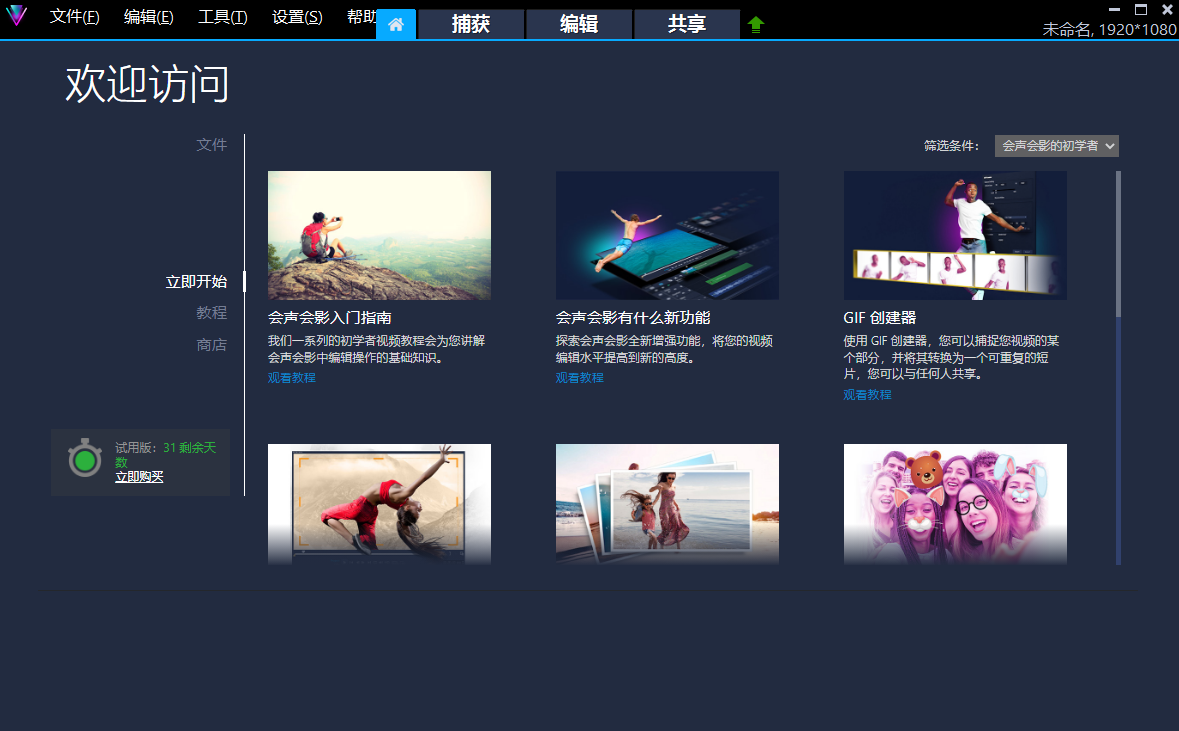
会声会影2025安装、激活步骤:
会声会影2025链接: https://pan.baidu.com/s/1DbJHfbRhN-xZKOBf4lek_Q提取码: w8hh
会声会影 2022 安装包:https://souurl.cn/IX0REk
会声会影 2023 安装包: https://souurl.cn/YMGp6T
1.选择您购买版本对应的安装包下载(本文以会声会影2023为例,会声会影2023下载位置排序可能略有不同)。
图1:下载会声会影安装包
2.下载完成后一定要先解压再安装,选中安装包鼠标右击,在跳出来的选项框中选择【全部解压缩】。
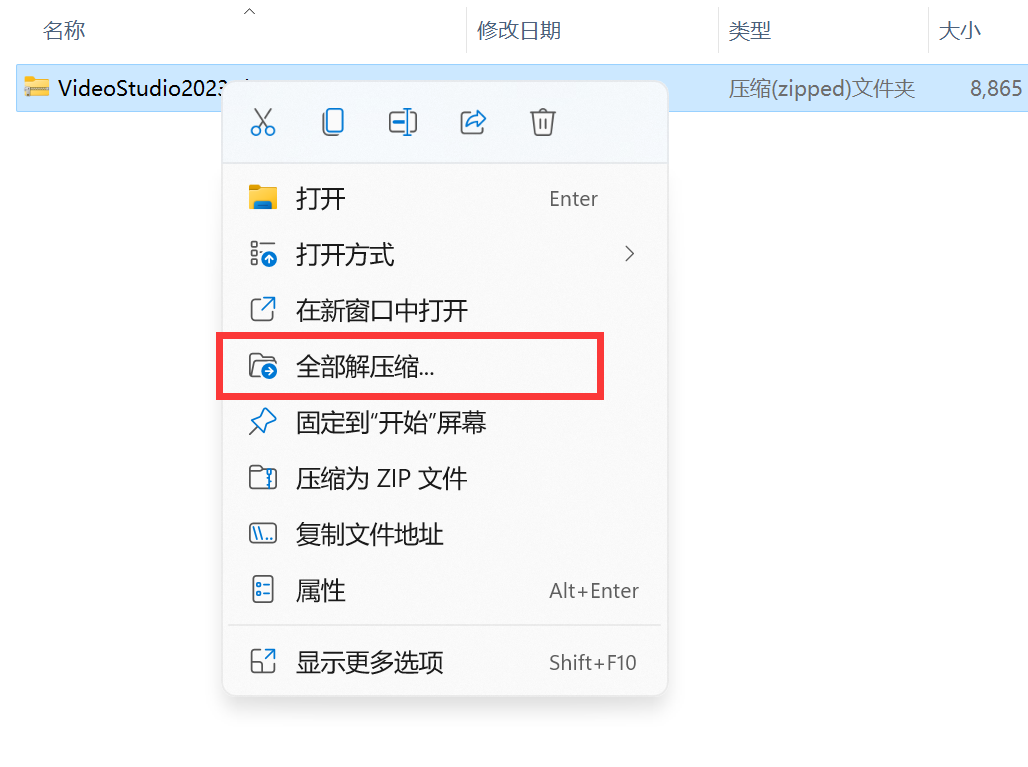
图2:右键解压下载得到的会声会影安装包
3.点击【浏览】可以选择文件提取位置,选择好后点击【提取】。

图3:提取会声会影的安装文件
4.双击解压缩后文件中的会声会影2023安装程序(exe结尾的),开始安装。请勾选【序列号】前面的复选框,并输入您在订单中心中复制的注册码,点击下一步。
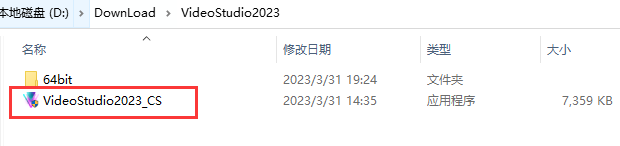
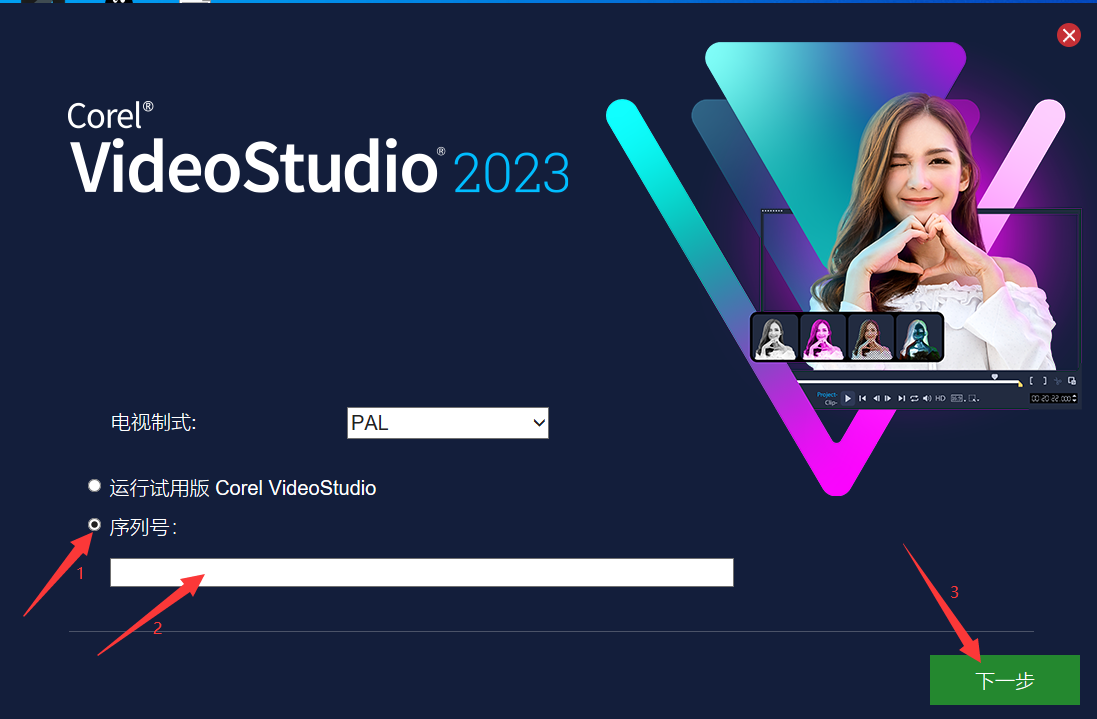
图4:输入会声会影序列号
5.阅读许可协议,并勾选“我接受协议中的条款”,点击【下一步】。
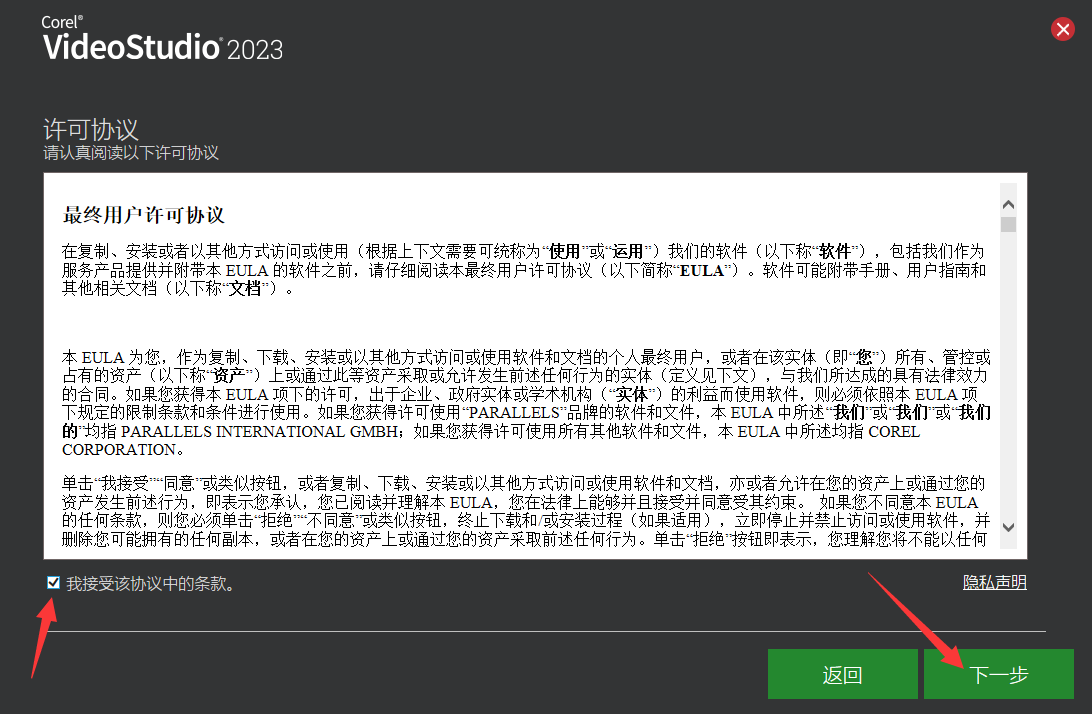
图5:浏览程序安装协议
6.之后会出现下图中所示,用户体验改善计划,默认勾选“启用用户体验改善计划”,点击【下一步】;
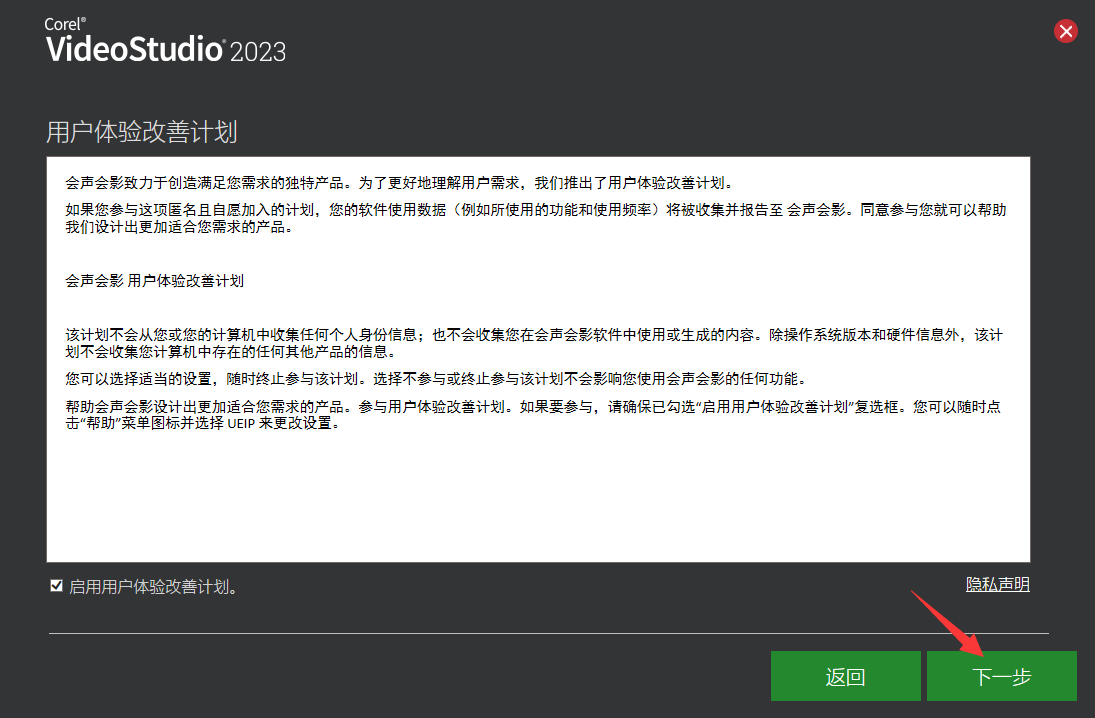
图6:参与用户体验改善计划
7.勾选选择安装选项中的【完整】,然后点击【下一步】。即可进行安装所需文件的下载,期间需保证网络通畅,请耐心等待下载完成。PS:默认会安装到C盘程序目录下,如果您想自定义安装的位置,请点击【自定义】并浏览选择对应的安装目录。
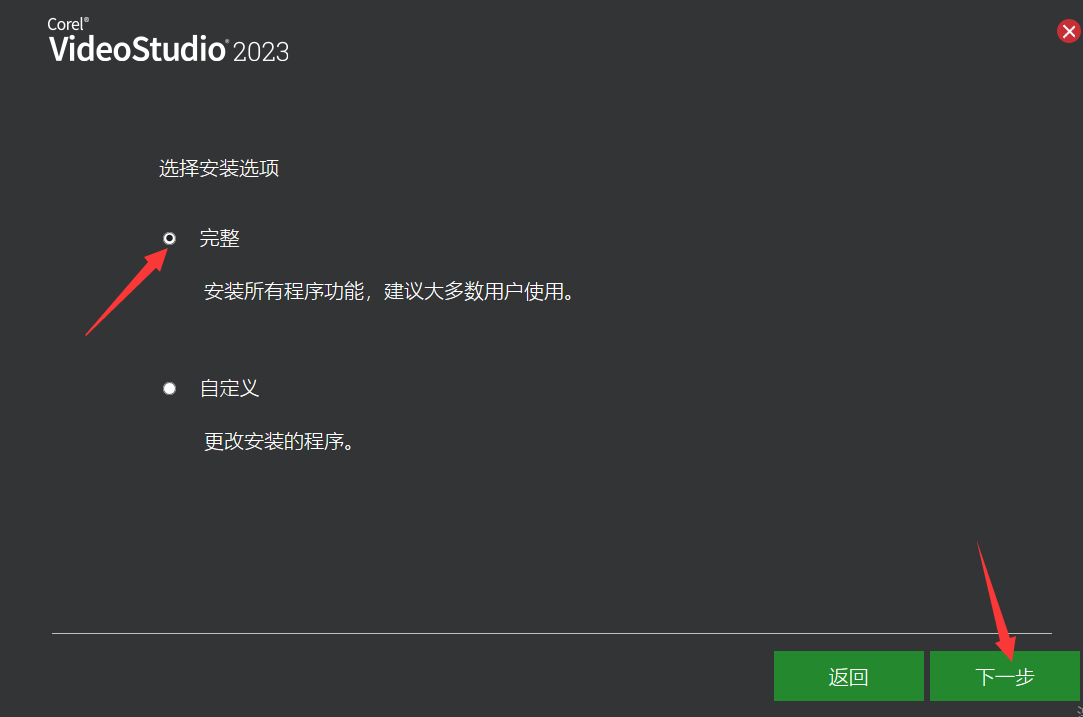
图7:选择安装的方式:完整安装和自定义安装
8.耐心等待安装,程序会下载一些安装所需的最新文件,请不要在此时关闭安装程序。

图8:安装程序下载必要的文件
9.当出现下图的界面,就代表安装完成。
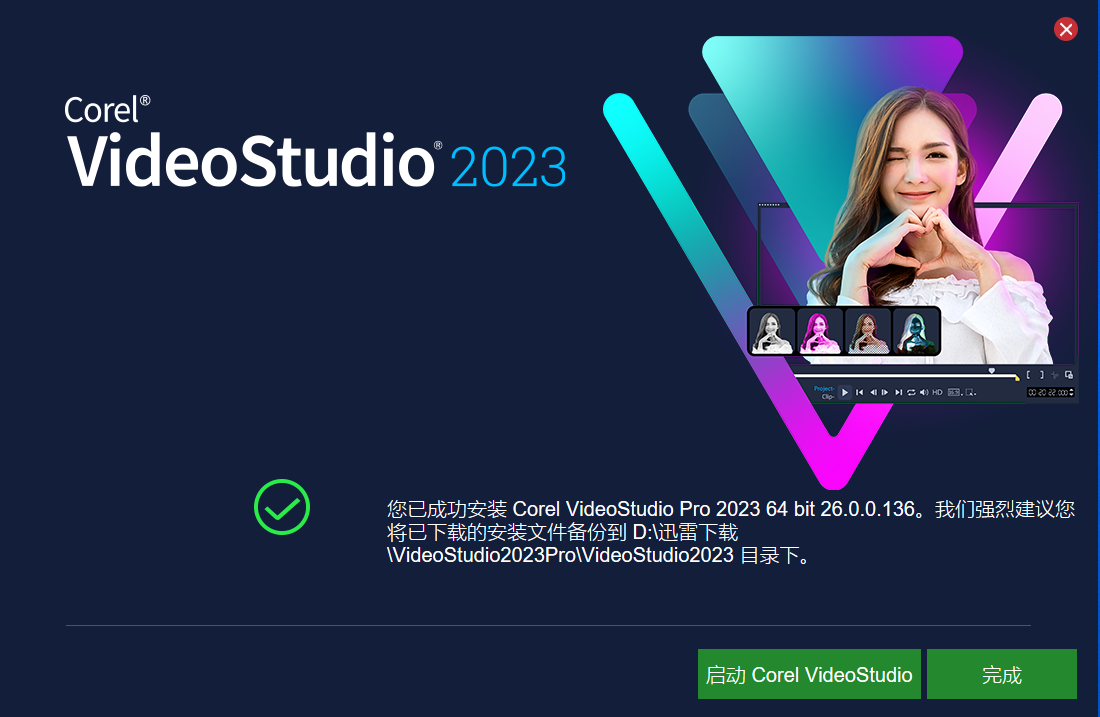
图9:会声会影2023安装完毕!
10.接下来,我们需要完成激活的操作。
分为两种不同的情况:
第一种是之前没有注册过Corel帐户的新用户(如下图所示),请按提示填写信息进行Corel帐户注册:
·输入电子邮箱(请输入您常用的邮箱,后续找回密码需要通过它)
·输入您想要设置的密码
·再次输入您设置的密码,进行确认
·其他均建议保持默认即可
点击继续按钮,程序会自动帮您创建Corel帐户,并与您购买的会声会影进行绑定。
请注意,如果您输入邮箱后,提示“邮箱已存在”,请跳转到第二种情况进行操作。
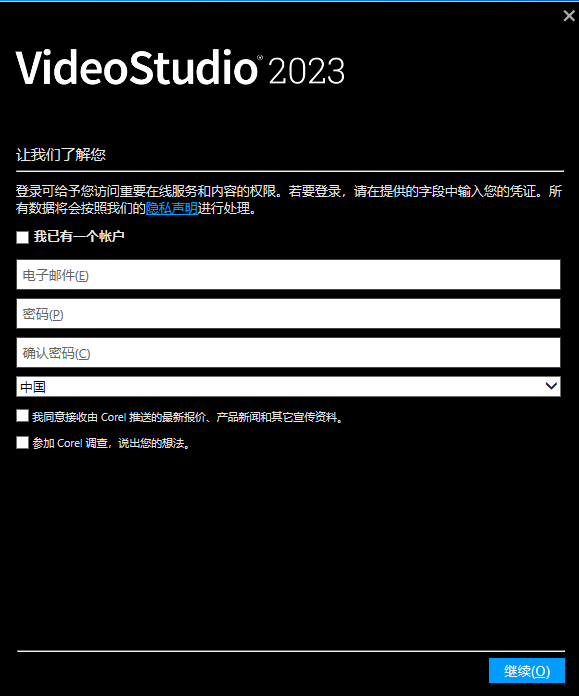
图10:注册Corel帐户进行绑定和激活会声会影
第二种情况,如果您之前已注册过Corel帐户,请勾选【我已有一个帐户】,按照提示输入您当时注册的Corel帐户邮箱地址,以及Corel帐户的密码(请注意不是您的邮箱密码),点击继续进行登录,完成会声会影程序和您已有Corel帐户的绑定。
如输入后提示密码或邮箱不正确,先核实邮箱以及密码是否正确输入,如果您忘记了当时Corel帐户的密码,请点击蓝色字体【忘记密码】,在弹出的窗口中输入您的Corel帐户对应的邮箱,发送重置密码的邮件进行密码重置。

登录Corel账户,进行会声会影的激活和绑定
11.如果在点击继续后,安装程序出现下面的提示,请点击【是】。

同意安装会声会影与本设备的绑定
12.出现下面的截图,就代表会声会影2023安装完成了,点击完成会自动打开软件,现在开启你的视频剪辑之旅吧!
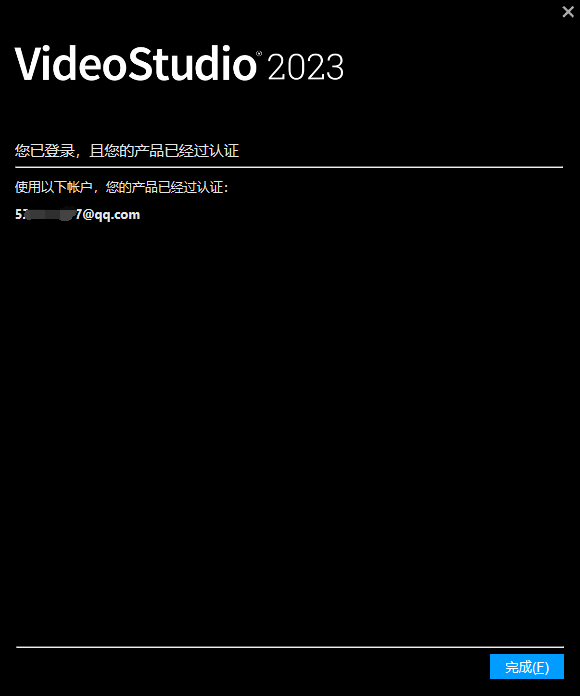
完成会声会影2023的安装
打开桌面的这个图标就可以进入会声会影剪辑视频。
会声会影2025常见问题
会声会影关闭后提示 UEIP.dll找不到指定模块怎么办
原因分析
出现这个错误跟会声会影安装路径有中文字符是密切相关的,导致出错的是UEIP.dll,UEIP的全称是“User Experience Improvement Program”,也就是“用户体验计划”,所以UEIP.dll是和“用户体验计划”相关的库文件。关闭会声会影时UEIP.dll需要收集用户的会声会影使用数据,然而这个dll文件无法识别中文字符的路径,所以就导致出错了
解决方案
打开会声会影视频编辑软件,依次选择“帮助-用户体验改善计划”,把参加用户体验改善计划取消勾选即可。
会声会影刻录时出现“未指定的错误”怎么办
原因分析
1)“未指定的错误”的出现,或许是你的内存,以及c盘空间过小。会声会影在刻录渲染时需要大量的空间和内存。
2)不兼容这个“杜比数码”
解决方法
1)文件——参数设置。将会声会影的工作文件夹改在其他剩余空间较大的分区。尽量腾出c盘空间。另外,建议先创建视频文件——dvd——mpeg2,然后再导入会声会影中刻录;并在刻录前,勾上“智能代理”;使其在刻录时减少内存和空间的占用。
2)修改MPEG属性,避开“杜比数码”这个选项即可
在渲染时出现该程序遇到意外错误并停止运行怎么办
1.对错误发生的地方的素材进项更换,或者调整转场滤镜。
2.检查是否安装QuickTime,如果没有安装QuickTime也会发生这样的情况。
3.重写dll函数。使用regsvr32命令,将动态链接库文件重新注册(system32下的所有 .dll和.ocx 文件)。运行read.exe软件,点击任意键,等待一段时间,不要做任何操作,结束后点击任意键自动退出,再次运行会声会影。
注意:此操作对杀毒软件来说属于敏感操作,运行时禁用杀毒软件。
会声会影的永久优惠码是YUPM5902,可以享受-30元的优惠
会声会影 2025 激活入口: https://souurl.cn/s1iM3D
会声会影 优惠码:YUPM5902

现在下单还有优惠哦,别等到身边的人都用上了才后悔没早点入手!赶紧行动起来,让自己成为朋友圈里最闪亮的那颗星吧!
好啦,今天的分享就到这里,希望你们喜欢这款神奇的编辑软件。如果觉得有帮助,别忘了给我点个赞哦!我们下期再见啦~












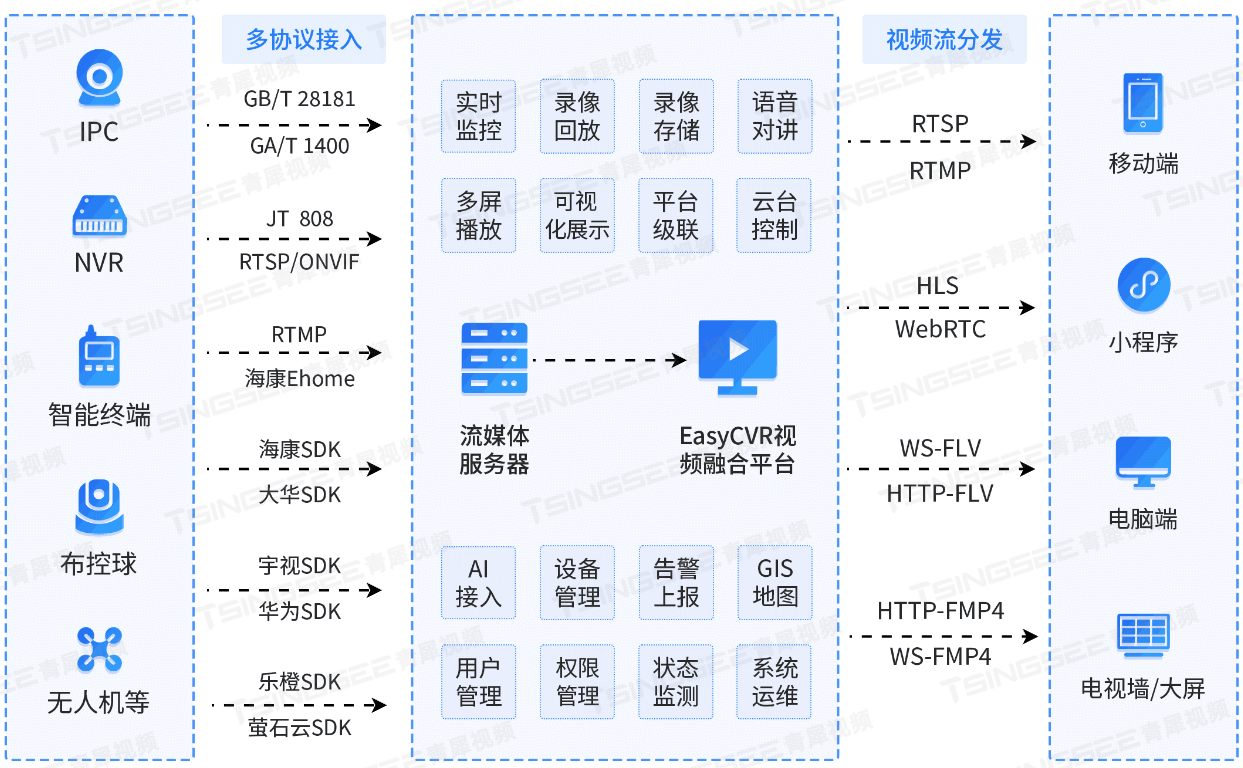
![[每周一更]-(第114期):介绍GitLab不同角色对应的权限](https://i-blog.csdnimg.cn/direct/08c7deaea55f448ca4d69b8d9bfabbba.jpeg#pic_center)





